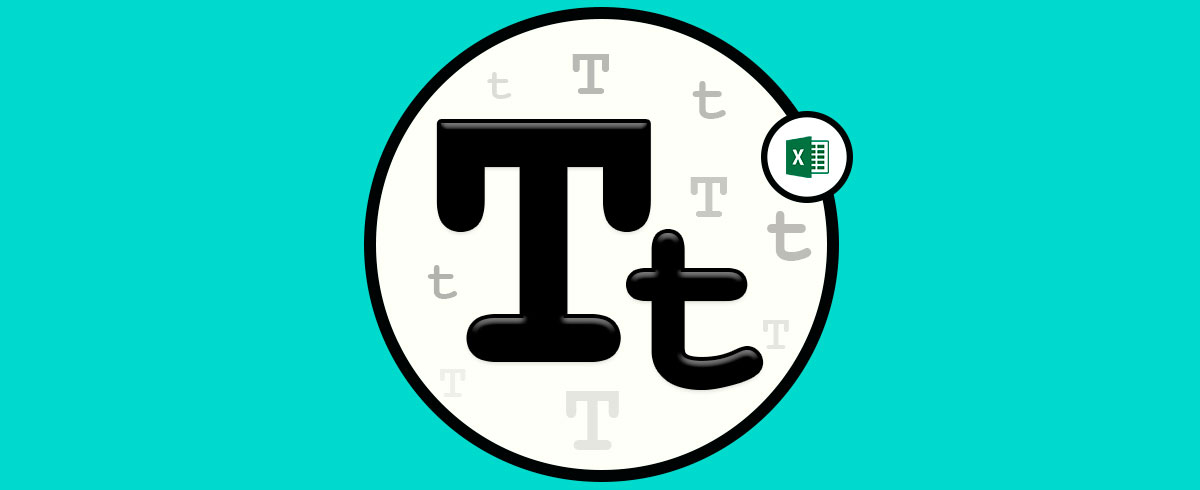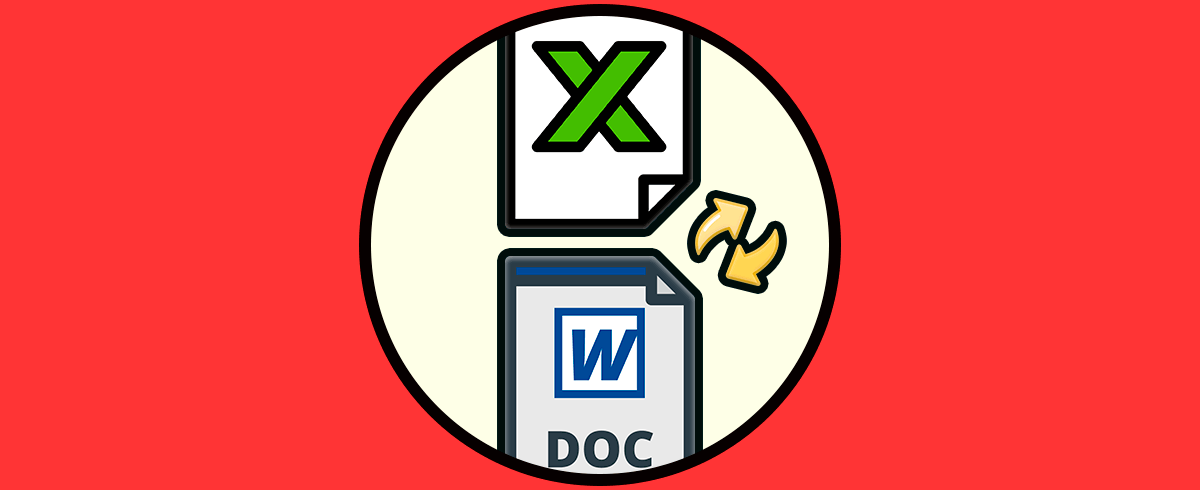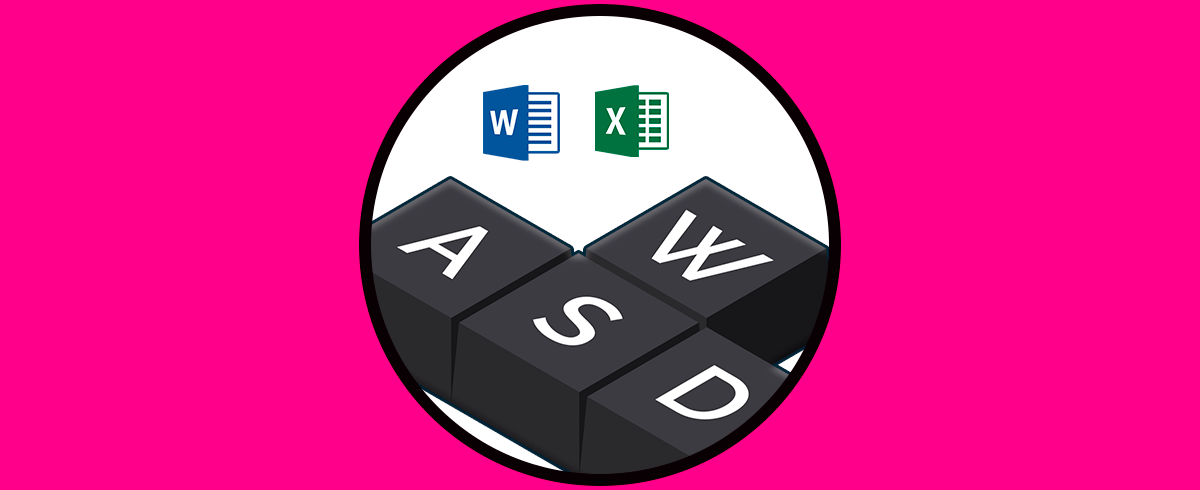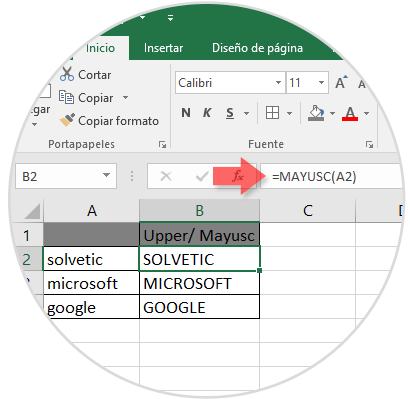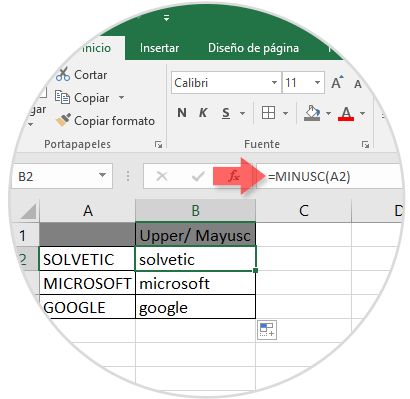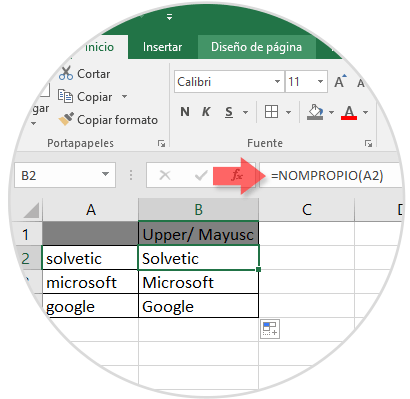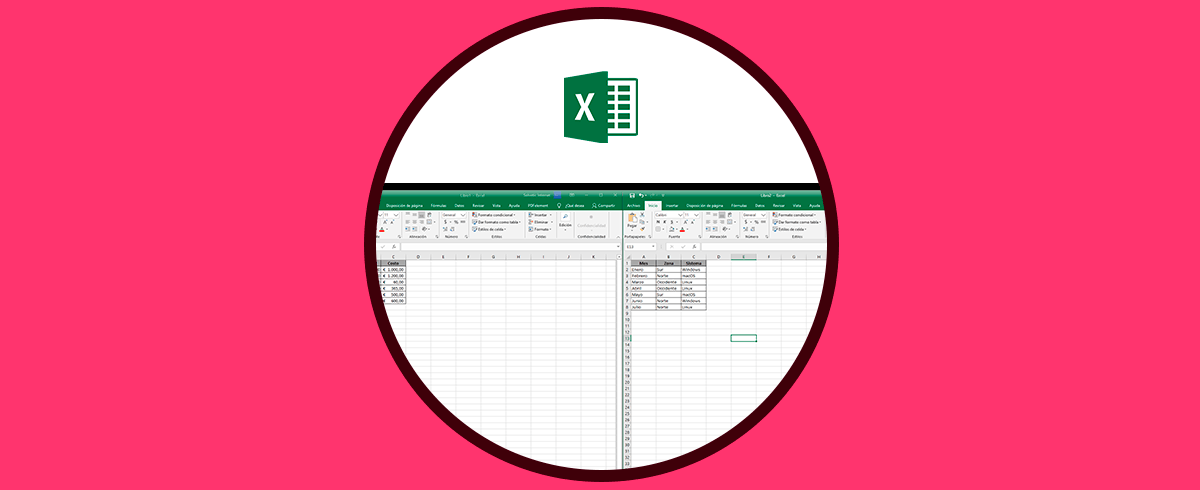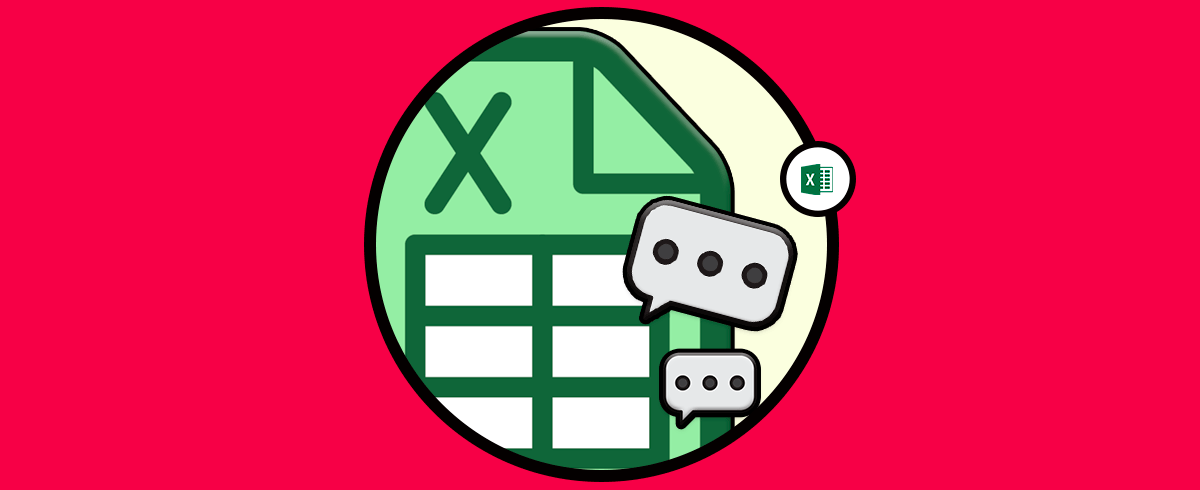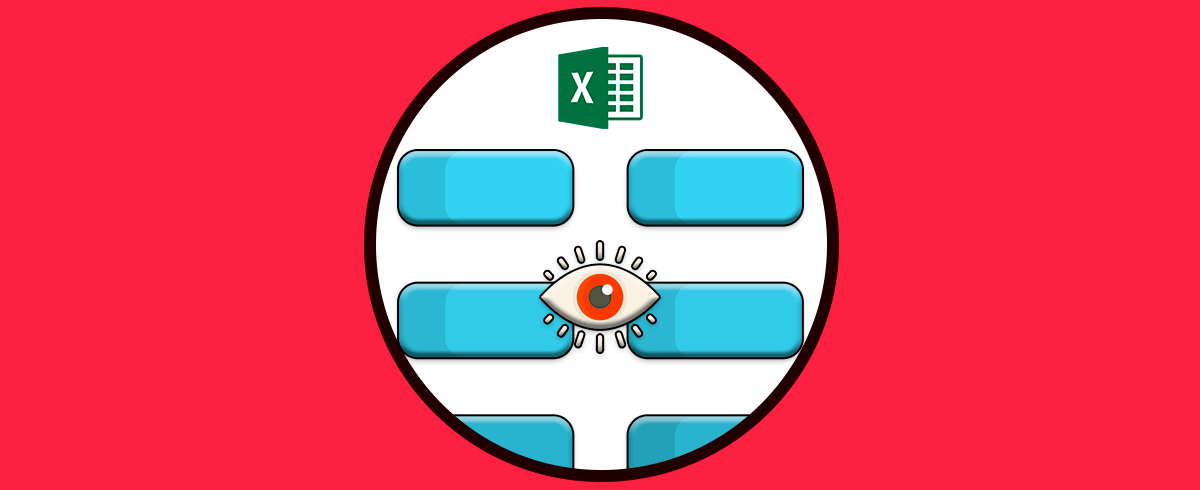Excel 2016 es en la actualidad uno de los gestores de hojas de cálculo más usados por sus numerosas funciones, fórmulas y opciones de gestión de datos tales como pivots o tablas dinámicas. No cabe duda de que estas hojas de cálculos son utilizadas a diario por millones de personas para realizar diferentes gestiones ya sean tanto profesionales como personales. Además, contamos con la posibilidad de convertir este tipo de archivos a otros formatos como puede ser JPG, PNG, GIF... de modo la gestión de estos documentos se simplifica.
Muchos de los datos que debemos manejar en Excel son de texto como encabezados o títulos y muchas veces omitimos la presentación de estos datos a nivel de gramática ya que por regla general la primer letra debe ir en mayúscula pero Excel 2016 no cuenta con las mismas herramientas de fuentes que maneja Word 2016 y por ello debemos realizar un proceso diferente para que la primer letra sea convertida a mayúscula.
Es por ello que a continuación vamos mostrar todos los pasos que debes seguir para saber cómo poner la primera letra en mayúscula de tus documentos Excel. Además tambien vamos a ver cómo convertir el texto en Excel de mayúsculas a minúsculas y viceversa.
1. Primera letra mayúscula excel Excel
Excel 2016 y 2019 maneja tres tipos de funciones para el manejo del texto en las celdas.
De esta forma Excel 2016 y Excel 2019 nos ofrece la posibilidad de establecer el texto en mayúscula o minúscula según sea la necesidad.
2. Cómo cambiar de mayúscula a minúscula o de minúscula a mayúscula en Excel 2016 y Excel 2019
Otra de las opciones que tenemos para realizar en Excel de manera automática, es cambiar tanto las letras mayúsculas a minúsculas, como las letras minúsculas a mayúsculas. Esto es interesante que lo sepamos hacer, ya que de este modo vamos a poder modificar un texto entero en este aspecto, sin necesidad de que tengamos escribirlo de nuevo.
Lo cierto es que en Excel no disponemos de un botón que nos facilite el trabajo para ello, pero al ser un programa realmente completo y que ofrece cantidad de fórmulas, vamos a poder vamos a poder realizar este proceso con una sencilla fórmula, lo que no nos va quitar demasiado tiempo ni esfuerzo. A continuación te mostramos dos tutoriales en los que vas a poder paso a paso explicado de manera detallada y con imágenes cómo llevar a cabo esta configuración en Excel 2016 y Excel 2019.
De este sencillo modo vas a poder gestionar todo los relacionado con las mayúsculas y minúsculas en Excel 2016 y Excel 2019, de manera fácil y rápida.